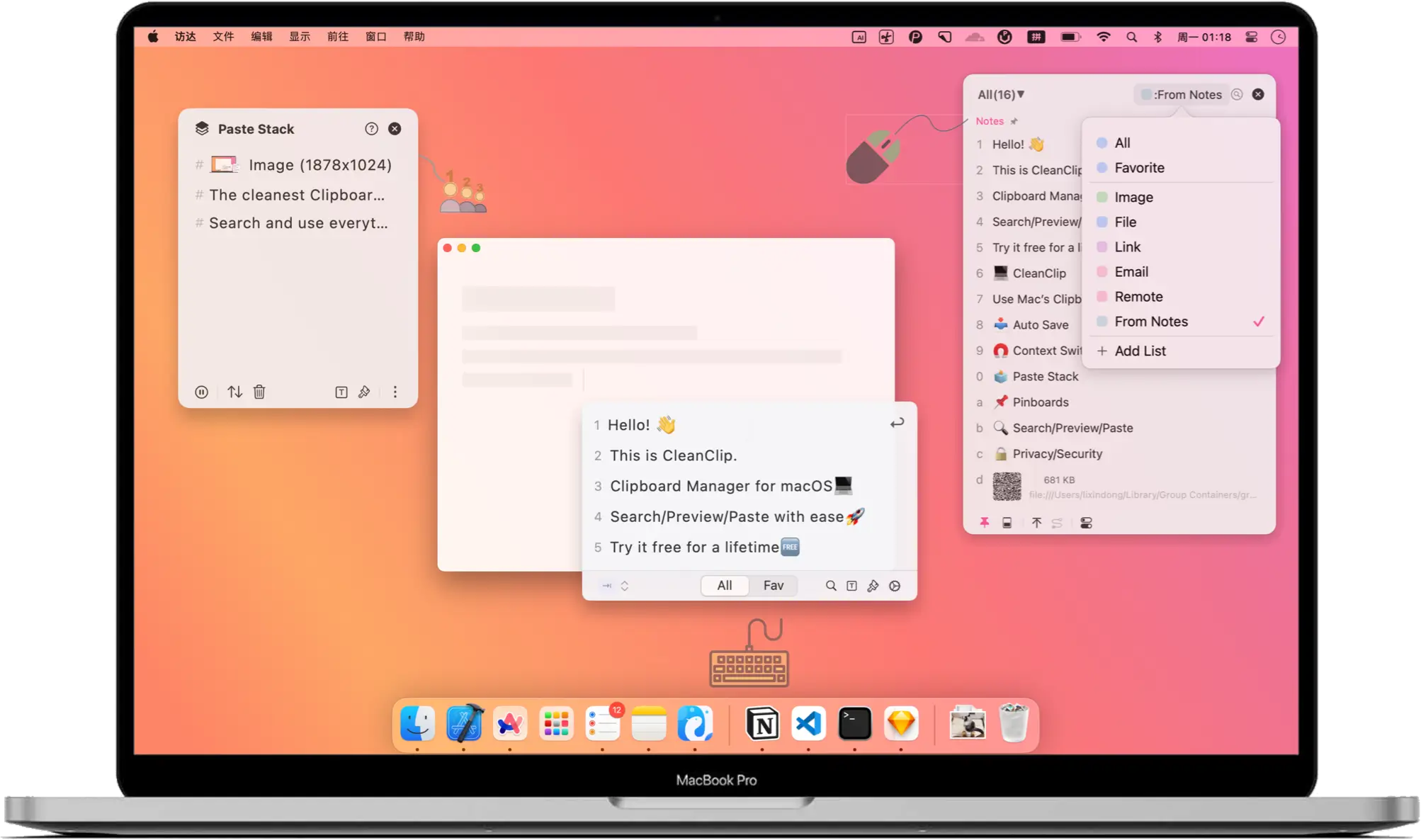
可能是 macOS 上最干净的剪贴板管理工具!
专为 Mac 打造的沉浸式剪贴板管理工具,简约而强大
📥 自动保存
自动保存复制记录,无需担心丢失重要内容
🚀 快速使用
任意场景:「 ⌘ + ; 」呼出,Space 预览,🔢 粘贴,无比丝滑
🌈 全格式支持
支持各种私有格式,收藏你最爱的 App 的模板内容。
📌 主窗口
固定在屏幕上的具有强大的书签列表和智能列表的窗口
🧲 快速菜单
专为键盘操作设计,一个即用即走的快捷窗口
🗳️ 粘贴堆栈
粘贴队列提供了一个可以快速按顺序粘贴内容的方式
🧲 跟随前台 App 模式
自动显示当前 App 的复制内容,特定场景提效。
♾️ 无限制的收藏夹
每一类需要重复使用的内容都可以有个归属。
🧠 强大的智能列表
多种智能过滤方式,帮助你快速整理、筛选特定内容
🌍 多语言支持
简体中文,繁體中文,English,🇸🇰Slovenčina,🇫🇷Français,🇳🇱Nederlands,🇩🇪Deutsch,🇪🇸Español,🇰🇷한국어,🇸🇦العربية,🇹🇭ไทย帮助翻译
主窗口 - 轻松管理
可轻松查看当前应用的复制记录。还支持无限制的收藏夹、智能列表。方便过滤内容
跟随前台应用
内容可自动跟随前台应用的变化,随时查看该应用的剪贴板历史记录。
每个应用的独占收藏空间
上下文切换会打断思维流程,非常烦人。
智能列表
根据条件智能过滤项目。
收藏列表
您可以创建无限的书签列表来保存不同的内容。
跟随前台应用
内容可自动跟随前台应用的变化,随时查看该应用的剪贴板历史记录。
每个应用的独占收藏空间
上下文切换会打断思维流程,非常烦人。
智能列表
根据条件智能过滤项目。
收藏列表
您可以创建无限的书签列表来保存不同的内容。
快捷窗口 - 一秒找到记录
双手无需离开键盘即可查找记录,一个即用即走的快捷窗口
无需切换上下文的菜单
在文本输入位置弹出菜单解决了上下文切换带来的打断思路的烦恼。
预设粘贴格式
设置格式后,所有项目将按照指定的格式粘贴。
快速粘贴格式
长按内容索引号即可弹出格式菜单。
收藏你的常用内容
按下快捷菜单快捷键⌘;两次即可查看收藏夹,无需记忆新的组合键。
无需切换上下文的菜单
在文本输入位置弹出菜单解决了上下文切换带来的打断思路的烦恼。
预设粘贴格式
设置格式后,所有项目将按照指定的格式粘贴。
快速粘贴格式
长按内容索引号即可弹出格式菜单。
收藏你的常用内容
按下快捷菜单快捷键⌘;两次即可查看收藏夹,无需记忆新的组合键。
粘贴队列 - 按顺序粘贴
粘贴队列提供了一个可以快速按顺序粘贴内容的方式
按顺序粘贴
当打开粘贴堆栈时,复制的内容将自动进入堆栈,⌘V将按顺序粘贴堆栈中的下一项。
收集信息
在多个页面上收集内容,然后一次性将它们全部粘贴到目标页面上,优化流程,节省时间。
快速填写表单 - 分割复制
使用⌘⇧C '分割复制'直接将多行分割为多个项目并复制到粘贴堆栈中。
辅助填写表单
使用粘贴堆栈可以按顺序复制和粘贴来辅助填写表单。
按顺序粘贴
当打开粘贴堆栈时,复制的内容将自动进入堆栈,⌘V将按顺序粘贴堆栈中的下一项。
收集信息
在多个页面上收集内容,然后一次性将它们全部粘贴到目标页面上,优化流程,节省时间。
快速填写表单 - 分割复制
使用⌘⇧C '分割复制'直接将多行分割为多个项目并复制到粘贴堆栈中。
辅助填写表单
使用粘贴堆栈可以按顺序复制和粘贴来辅助填写表单。
# CleanClip 的独特之处 ✨
# CleanClip 与其他剪贴板软件有何不同?
真正的极简 UI
对于任何 UI 元素,如果你不需要,则不显示
初始只显示最近的 5 条记录,当你想浏览更多时会展开成每页 10 条,输入字母搜索时才出现搜索 UI。
极致地减少上下文切换
在文字输入位置展示弹窗
上下文切换打断思路很烦人,我们把「拒绝上下文切换」做到了极致——在文字输入位置展示弹窗。
保持快捷键简约和清晰
更少的快捷键需要记住,更少的键要按下,却更快速
从设计上深入思考,在不影响效率的前提下尽量减少需要记住的快捷键,尽量减少需要按下的按键
粘贴队列 - 完美的工作流助手
复制到队列,按顺序粘贴
我们的工作总会遇到需要一些文字序列,需要我们按顺序复制、粘贴。不断的选择下一条、复制,然后选择下个位置、粘贴,是枯燥且低效的。用 PasteStack 把它们一键全塞到序列里,然后每次粘贴自动粘贴下一条,节省你的时间。
真正的极简 UI
对于任何 UI 元素,如果你不需要,则不显示
初始只显示最近的 5 条记录,当你想浏览更多时会展开成每页 10 条,输入字母搜索时才出现搜索 UI。
极致地减少上下文切换
在文字输入位置展示弹窗
上下文切换打断思路很烦人,我们把「拒绝上下文切换」做到了极致——在文字输入位置展示弹窗。
保持快捷键简约和清晰
更少的快捷键需要记住,更少的键要按下,却更快速
从设计上深入思考,在不影响效率的前提下尽量减少需要记住的快捷键,尽量减少需要按下的按键
粘贴队列 - 完美的工作流助手
复制到队列,按顺序粘贴
我们的工作总会遇到需要一些文字序列,需要我们按顺序复制、粘贴。不断的选择下一条、复制,然后选择下个位置、粘贴,是枯燥且低效的。用 PasteStack 把它们一键全塞到序列里,然后每次粘贴自动粘贴下一条,节省你的时间。
# 👩💻 人们如何使用 CleanClip
# 不同职业的人是如何使用 CleanClip 提高生产力的?
收集图片
使用 CleanClip,寻找设计灵感的过程中无需打断过程,来回切换 App。只需要复制喜欢的图片,回到 App 后一次性粘贴。
从手机同步截图制作 App 预览图
在手机和 Mac 间同步数据有时候非常繁琐,现在你可以直接在手机上截图、复制完所有信息,CleanClip 会自动帮你记下所有的复制记录。等所有信息收集完成,再回到 Mac 上使用这些信息,制作预览图,很方便。
攒写旅行计划✈️
写旅行计划的过程中通常需要收集很多图片、截图、文字,CleanClip 帮助我一次性收集所有信息,再回到 App 中使用。
搜索邮箱模板
作为一个营销人员,需要给不同客户发送各种类型的邮件。CleanClip 帮我保存了使用过的所有邮件模板,让我随时取用。
Solopreneur 在 40+ 网站提交项目信息
在推广 App 的过程中需要去很多网站提交项目信息,使用 CleanClip 我不需要多次往返项目文档复制信息,再回到不同的网站粘贴。一次复制,多次使用,是 CleanClip 最酷的地方。
搜索命令使用历史
有些常用的命令参数复杂难以记忆,比如 ffmpeg,但是我记得我之前用过,我可以在 CleanClip 中搜索到并快速使用。
收集图片
使用 CleanClip,寻找设计灵感的过程中无需打断过程,来回切换 App。只需要复制喜欢的图片,回到 App 后一次性粘贴。
从手机同步截图制作 App 预览图
在手机和 Mac 间同步数据有时候非常繁琐,现在你可以直接在手机上截图、复制完所有信息,CleanClip 会自动帮你记下所有的复制记录。等所有信息收集完成,再回到 Mac 上使用这些信息,制作预览图,很方便。
攒写旅行计划✈️
写旅行计划的过程中通常需要收集很多图片、截图、文字,CleanClip 帮助我一次性收集所有信息,再回到 App 中使用。
搜索邮箱模板
作为一个营销人员,需要给不同客户发送各种类型的邮件。CleanClip 帮我保存了使用过的所有邮件模板,让我随时取用。
Solopreneur 在 40+ 网站提交项目信息
在推广 App 的过程中需要去很多网站提交项目信息,使用 CleanClip 我不需要多次往返项目文档复制信息,再回到不同的网站粘贴。一次复制,多次使用,是 CleanClip 最酷的地方。
搜索命令使用历史
有些常用的命令参数复杂难以记忆,比如 ffmpeg,但是我记得我之前用过,我可以在 CleanClip 中搜索到并快速使用。
